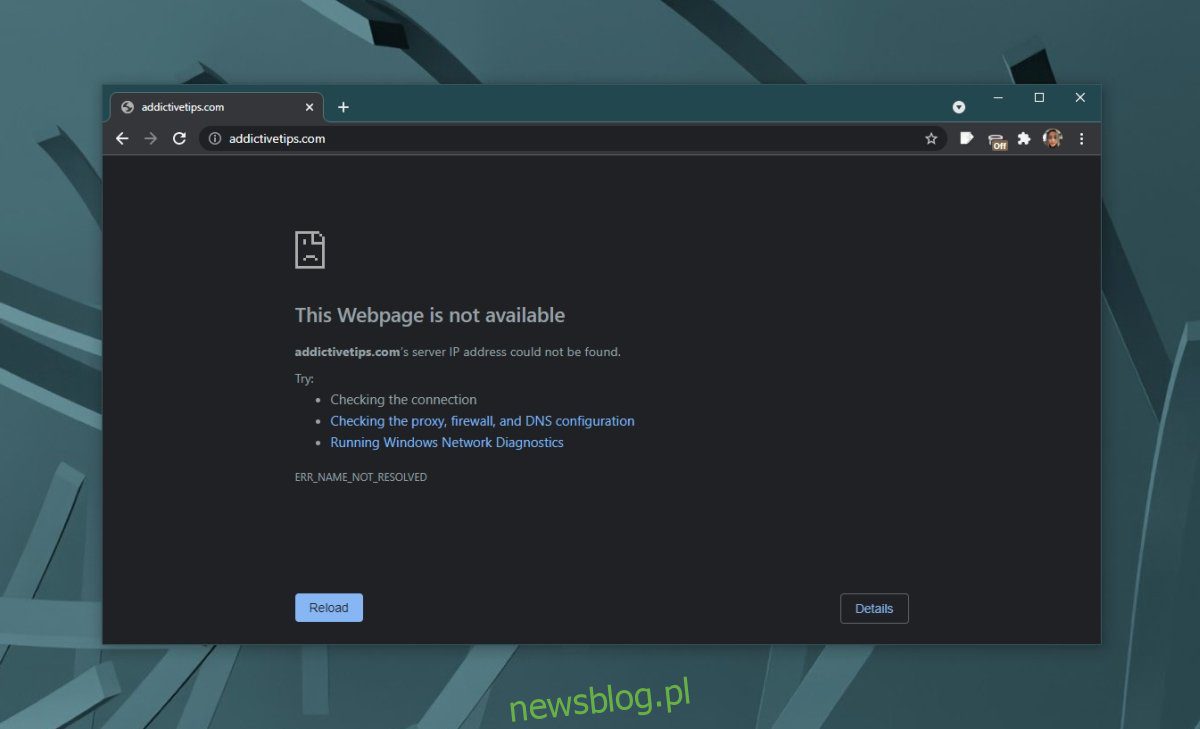
Các trang web được lưu trữ trên các máy chủ, về cơ bản là các máy tính luôn hoạt động và có thể xử lý đồng thời hàng trăm, hàng nghìn yêu cầu. Giống như bất kỳ máy tính nào, máy chủ có thể gặp sự cố và lấy đi bất kỳ trang web nào được lưu trữ trên đó cùng với nó. Điều này có nghĩa là bạn sẽ không thể truy cập nó. Điều đó nói rằng, rất hiếm khi máy chủ gặp sự cố. Các vấn đề về kết nối Internet, trình duyệt và thậm chí cả hệ điều hành có thể ngăn bạn truy cập một trang web.
Sửa trang web này không có sẵn
Khi không thể truy cập một trang web, bạn có thể thấy Trang web này không khả dụng hoặc thông báo tương tự. Thông báo lỗi có thể khác nhau tùy thuộc vào trình duyệt mà bạn nhìn thấy và những gì trình duyệt của bạn cho là sai. Bất kể, hãy thử các giải pháp sau đây để giải quyết nó.
1. Kiểm tra xem trang web có bị sập không
Điều đầu tiên bạn nên kiểm tra khi thấy thông báo Trang web này không khả dụng là liệu trang web có bị sập hoặc có sự cố kết nối ở phía bạn hay không. Để kiểm tra trạng thái trang web của bạn, hãy làm theo các bước sau.
Sao chép URL của trang web bạn đang cố truy cập.
Ghé thăm Down cho mọi người hoặc chỉ cho tôi.
Nhập URL và kiểm tra trạng thái.
Nếu trang web ngừng hoạt động, bạn không thể làm gì để khắc phục. Tùy thuộc vào trang web để giải quyết bất kỳ vấn đề nào mà nó gặp phải.
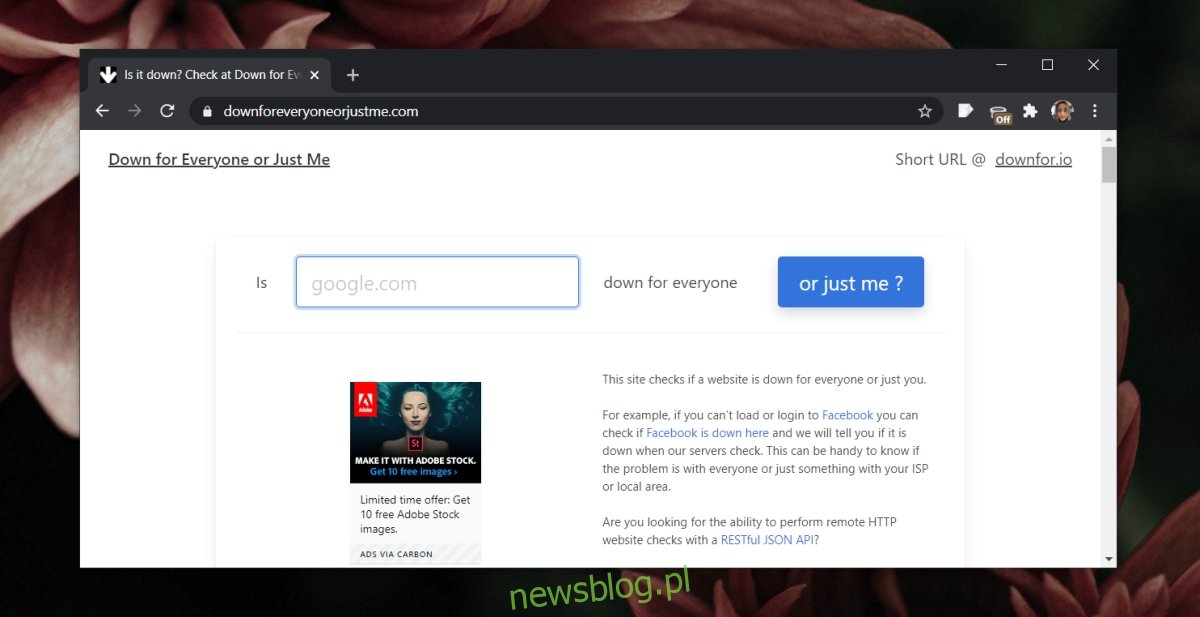
2. Vui lòng thử một trình duyệt khác
Các trang web thường không gặp sự cố với bất kỳ trang web hiện đại nào, tuy nhiên, nếu có sự cố với trình duyệt, nó có thể cản trở kết nối. Vui lòng cài đặt một trình duyệt khác và thử truy cập trang web trong trình duyệt đó. Nếu bạn có thể truy cập trang web bằng một trình duyệt khác, hãy xem các bản sửa lỗi khác mà chúng tôi đã liệt kê để dọn dẹp trình duyệt của bạn. Bạn cũng có thể thử cài đặt sạch trình duyệt.
3. Kiểm tra/thay đổi phần mềm chống vi-rút của bạn
Phần mềm chống vi-rút của bạn có thể đang chặn trang web. Một phần mềm chống vi-rút quá mạnh có thể chặn một trang web. Xem liệu bạn có thể đưa các trang web vào danh sách trắng trong ứng dụng chống vi-rút của mình không. Nếu có thể, hãy đưa trang web vào danh sách trắng và xem liệu bạn có thể truy cập trang web đó không.
Bạn cũng có thể chuyển sang Windows Hậu vệ. Thường không chặn các trang web. Những người làm như vậy sẽ chặn cảnh báo phần mềm độc hại.
4. Chạy trình khắc phục sự cố hệ thống Windows
Nếu có vấn đề với cài đặt Internet, nó sẽ gây ra sự cố khi kết nối với trang web hoặc tất cả các trang web. Chạy trình khắc phục sự cố hệ thống Windowsvà nó sẽ giải quyết vấn đề.
Mở ứng dụng Cài đặt bằng phím tắt Win+I.
Chuyển đến Cập nhật & Bảo mật.
Chọn tab Khắc phục sự cố.
Nhấp vào Trình khắc phục sự cố bổ sung.
Chạy trình khắc phục sự cố bộ điều hợp mạng.
Áp dụng tất cả các bản sửa lỗi được đề xuất.
Sau đó chạy Trình khắc phục sự cố kết nối Internet.
Áp dụng tất cả các bản sửa lỗi được đề xuất.
Khởi động lại hệ thống.
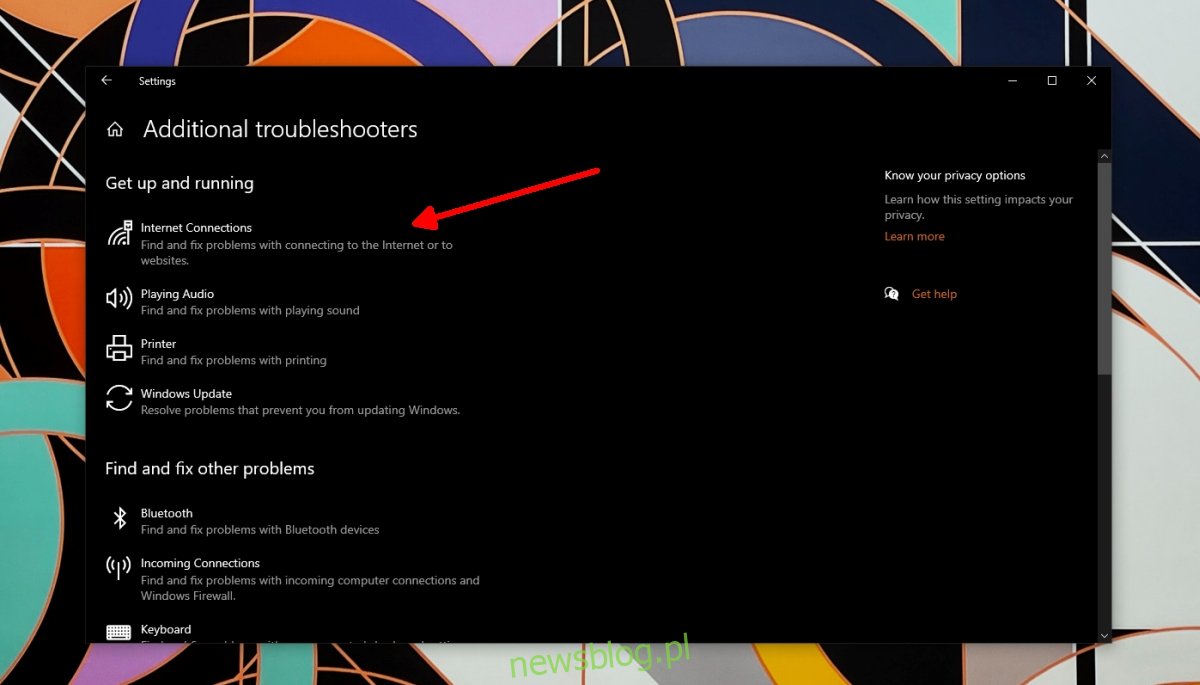
5. Đặt lại DNS và IP
Hãy thử đặt lại DNS và IP trên hệ thống của bạn.
Mở một dấu nhắc lệnh với đặc quyền của quản trị viên.
Lần lượt chạy các lệnh sau.
netsh int ip reset netsh winsock reset catalog ipconfig /flushdns
Khởi động lại hệ thống.
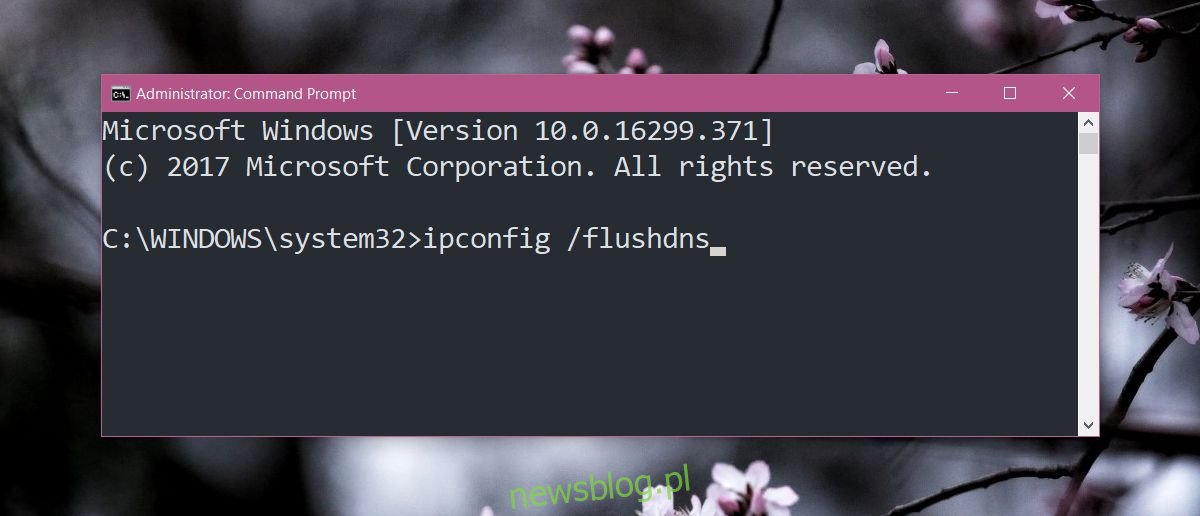
6. Thay đổi máy chủ DNS
Một máy chủ DNS là cần thiết để kết nối với Internet. Nếu máy chủ DNS không thể tìm thấy trang web, bạn sẽ không thể truy cập trang web đó. Hãy thử thay đổi máy chủ DNS bạn đang sử dụng.
Mở Bảng điều khiển.
Vào mạng và internet.
Nhấp vào Mạng và chia sẻ.
Nhấp vào Thay đổi cài đặt bộ điều hợp trong cột bên trái.
Nhấp đúp vào thẻ WiFi.
Nhấp vào nút Thuộc tính.
Bấm đúp vào Phiên bản Giao thức Internet 4.
Chọn Sử dụng địa chỉ máy chủ DNS sau.
Sử dụng DNS của Google.
8.8.8.8
8.8.4.4
Lặp lại các bước 8-9 cho phiên bản giao thức internet 6.
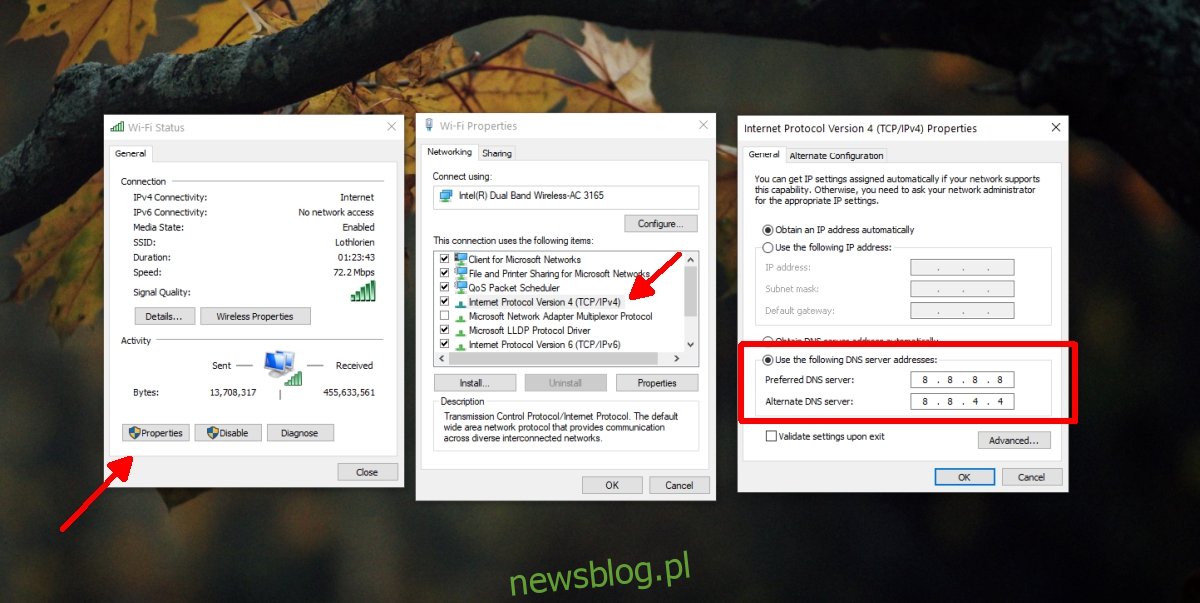
Đăng kí
Thông báo Trang web này không khả dụng có thể chỉ ra nhiều vấn đề khác nhau và thường có thể được giải quyết bằng các giải pháp chúng tôi cung cấp. Nếu bạn nghi ngờ một trang web đang bị ISP của mình chặn, bạn có thể thử truy cập trang web đó bằng VPN. Nếu bạn sử dụng VPN để truy cập trang web, hãy sử dụng một VPN khác.
